第45回:サーフェスモデリング(2)
前回は、サーフェスモデリングの基本についてご紹介しました。
今回はサーフェスでないと作成できない形状のモデリング方法についてご紹介いたします。
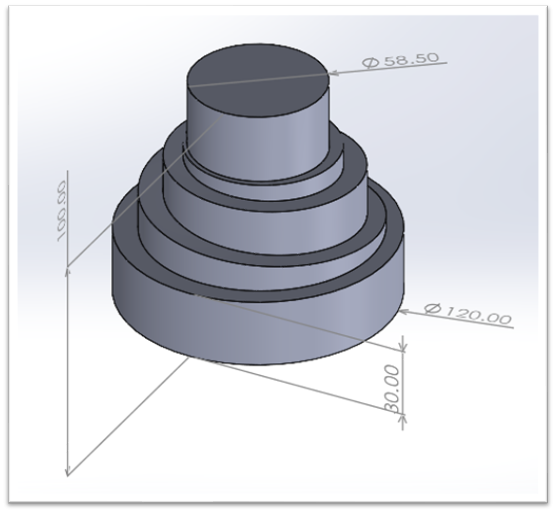
【操作手順】
1.新規部品を開き、φ120、高さ30mmの円筒を作成します。
新規に部品ファイルを開き、【正面】に新規スケッチを開始します。
【円】コマンドで、原点を中心に直径120mmの円を作図し、
フィーチャータブの【押し出しボス/ベース】をクリックし、Z+方向に高さ30mmの円筒を作成します。
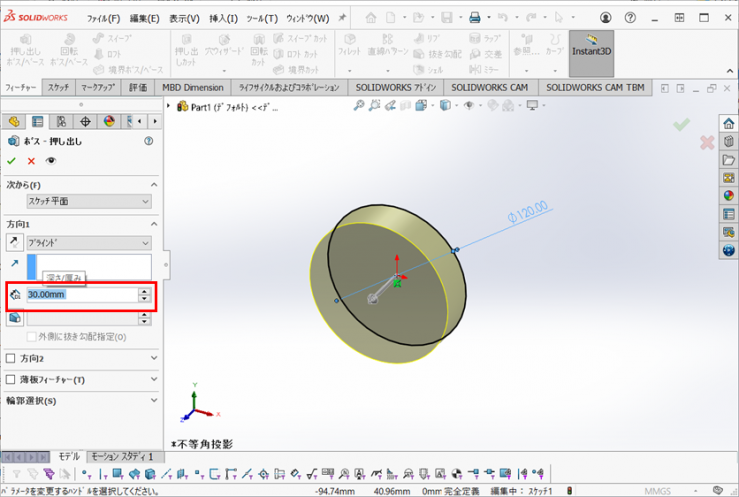
2.作成された円筒の上面から、ヘリカルカーブを作成します。
①作成された円筒の上面にスケッチを開始し、スケッチタブの【円】コマンドを使用し、原点を中心に、直径【108】の円を作図します。
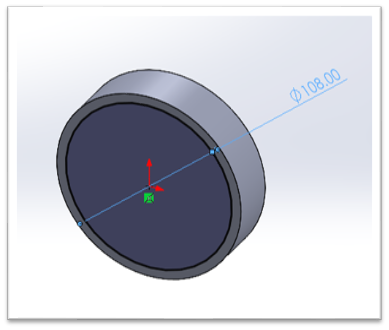
②ヘリカルカーブを作成します。【挿入】>【カーブ】>【ヘリカル/スパイラル】をクリックします。
【可変ピッチ】を選択し、ピッチなどは下図の通り、入力します。
開始角度を【180度】、【右回り】で作成します。
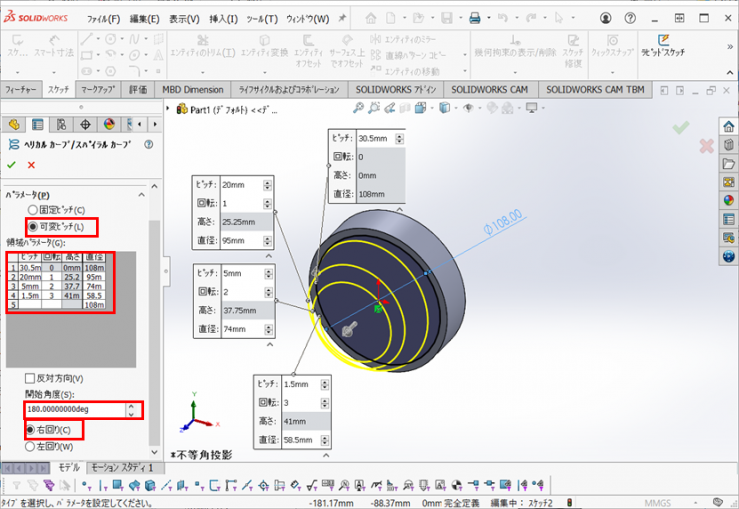
1.作成したヘリカルカーブとエンティティ変換した図形とで、ロフトサーフェスを作成します。
①作業がしやすいように、1.で作成したソリッドボディを非表示にします。
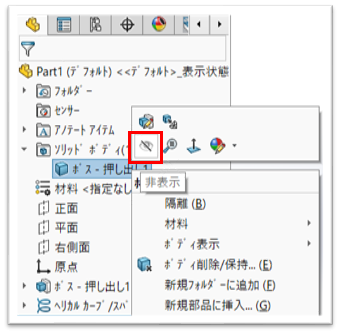
②【正面】にスケッチを開始し、ヘリカルカーブを選択し、スケッチタブの【エンティティ変換】をクリックします。
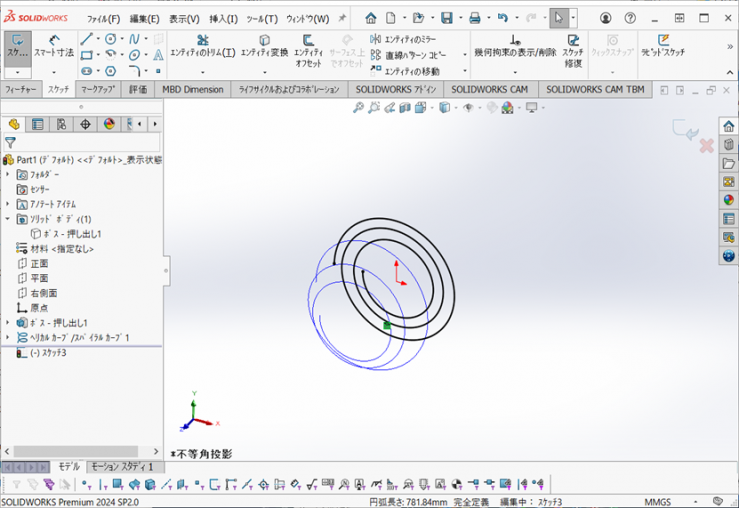
③エンティティが変換されましたので、スケッチを終了します。
④【挿入】>【サーフェス】>【ロフト】をクリックします。
⑤3-②で作成したスケッチと2で作成したヘリカルカーブをクリックします。
※このとき、クリックする位置に気を付けてください。
【OK】をクリックして、ロフトサーフェスを作成します。
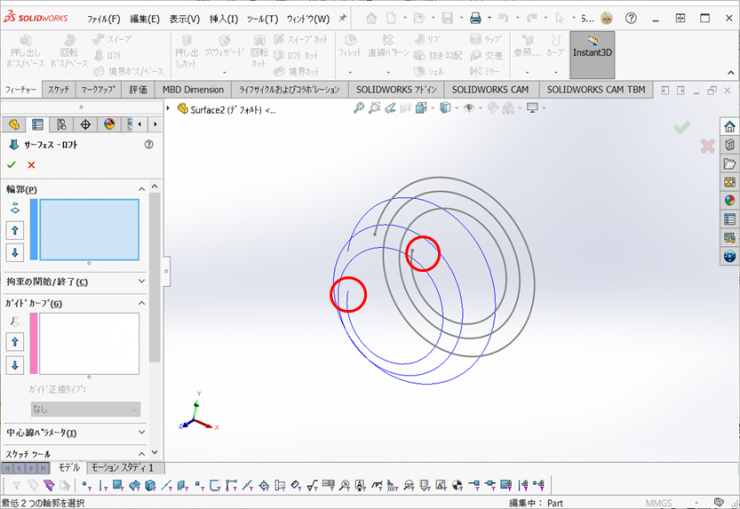
下記はNGです。
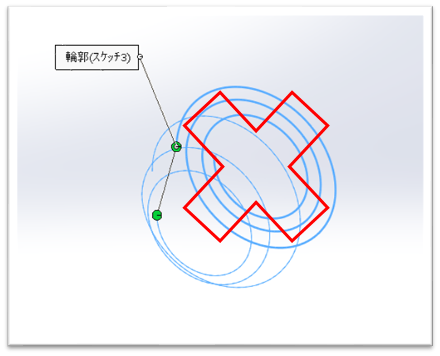
4.次に、ヘリカルカーブに沿ったスイープサーフェスを作成します。
①【平面】にスケッチを開始し、ヘリカルカーブの端点を通る水平な長さ15mmの直線を作図します。
スケッチを終了します。
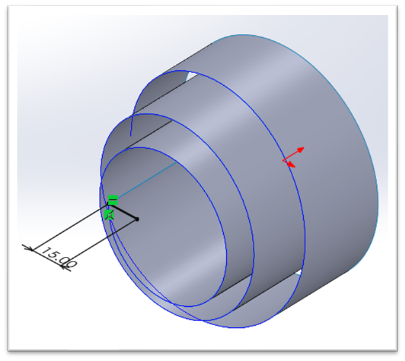
②【挿入】>【サーフェス】>【スイープ】をクリックします。
③輪郭に①で作図したスケッチ、パスに2-②で作成したヘリカルカーブを選択します。
開始点と終了点の正接で、開始点終了点とも【パスに正接】を選択します。
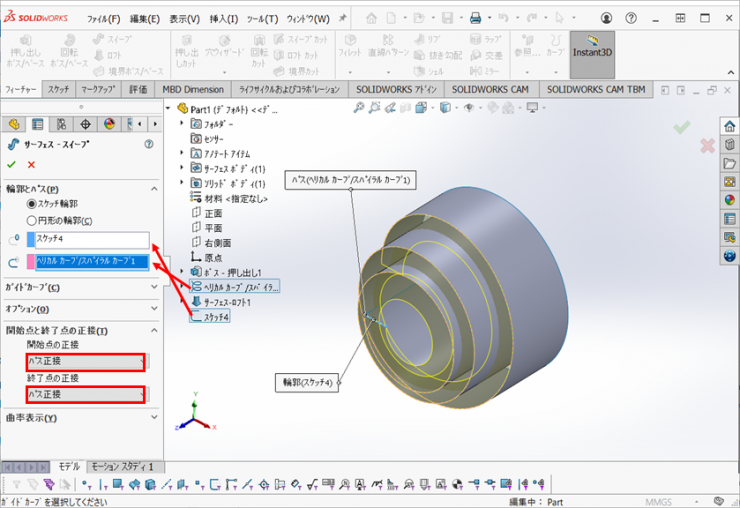
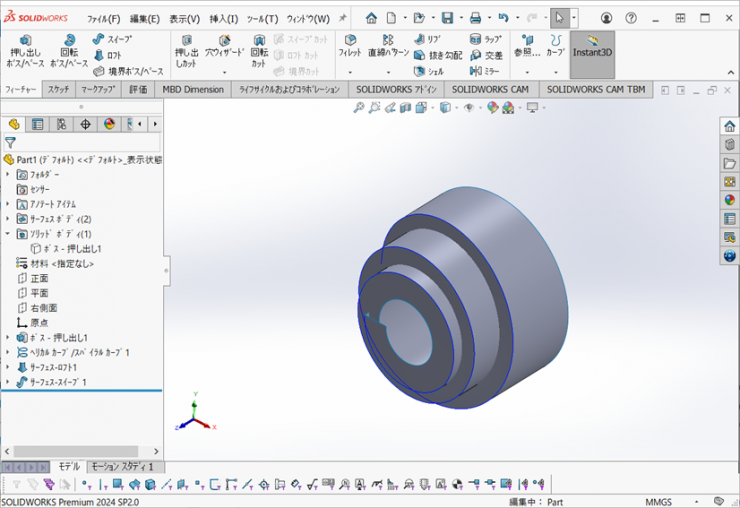
5.次に、4で作成したスイープ面のエッジと縦のエッジを使用して平坦なサーフェスを作成します。
①【挿入】>【サーフェス】>【平坦な】をクリックします。
②下図の様に2つのエッジを選択し、【OK】をクリックします。
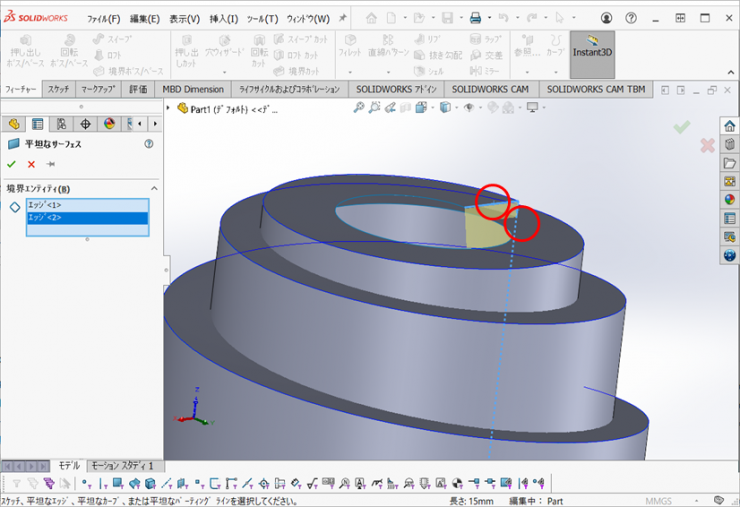
6.4で作成したスイープサーフェスで、3.で作成したロフトサーフェスをトリムします。
①【挿入】>【サーフェス】>【トリム】をクリックします。
②トリムタイプで【標準】を選択し、トリムツールに4で作成したサーフェスを選択します。
【選択保持】を選択し、残したいロフトサーフェスを選択します。
サーフェス分割オプションの【全て分割】にチェックを入れます。
【OK】をクリックして。トリムします。
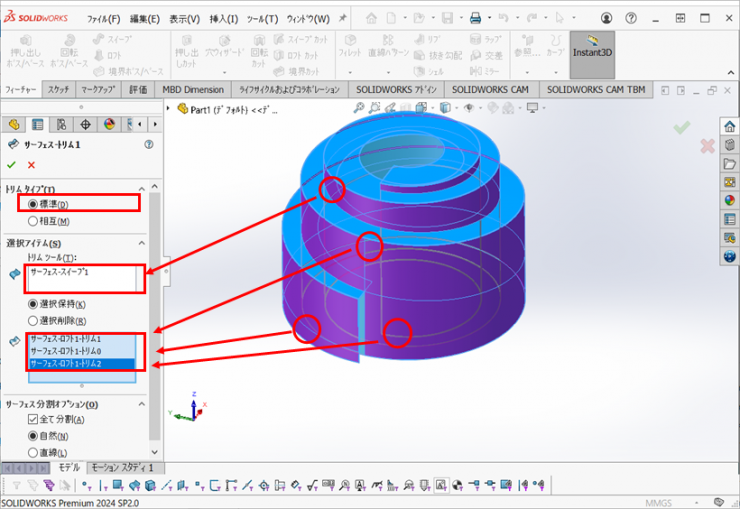
ロフトサーフェスの内側がトリムされます。
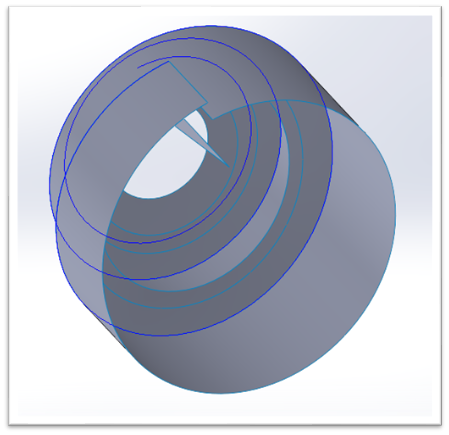
7.6のトリムしたサーフェスと5で作成した平坦な面を編み合わせて1つのサーフェスにします。
①【挿入】>【サーフェス】>【編みあわせ】をクリックします。
②トリムサーフェスと平坦なサーフェスを選択して、【OK】をクリックします。
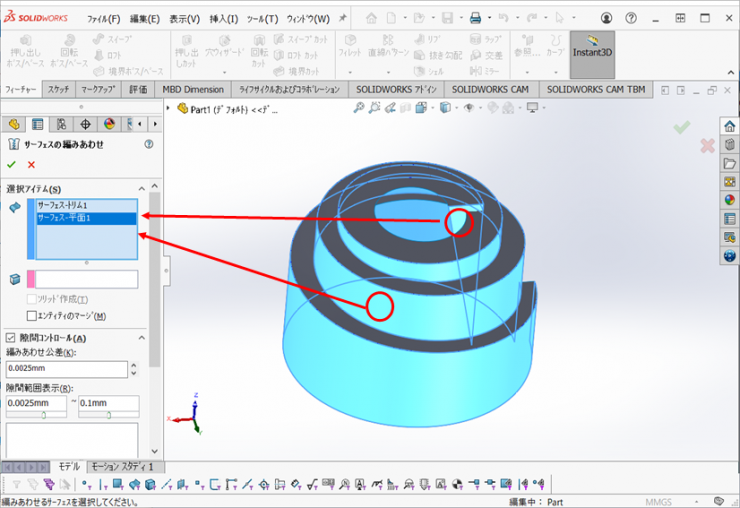
8.7で作成した編みあわせサーフェスで、4で作成したスイープサーフェスをトリムします。
①【挿入】>【サーフェス】>【トリム】をクリックします。
②トリムタイプで【標準】を選択し、トリムツールに、7で作成した編みあわせサーフェスを選択します。
【選択保持】を選択し、残したいスイープサーフェスを選択します。
【OK】をクリックしてトリムします。
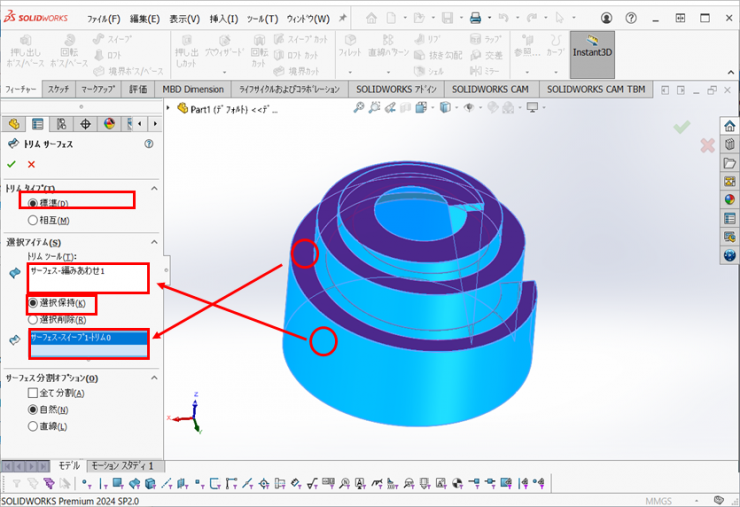
スイープサーフェスの内側がトリムされました。
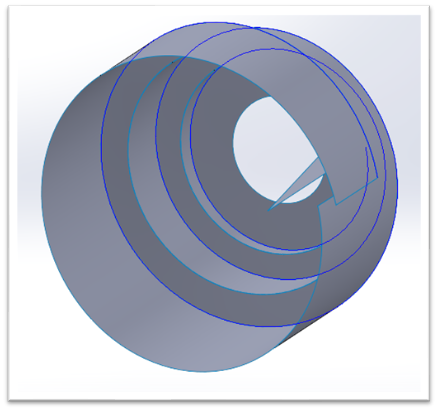
9.5で作成した平坦なサーフェスの不要部分を、8でトリムしたスイープサーフェスでトリムします。
①【挿入】>【サーフェス】>【トリム】をクリックします。
②トリムタイプで【標準】を選択し、トリムツールに、8でトリムしたスイープサーフェスを選択します。
【選択保持】を選択し、残したい編み合わせサーフェスを選択します。
【OK】をクリックして。トリムします。

平坦なサーフェスの不要な部分がトリムされました。
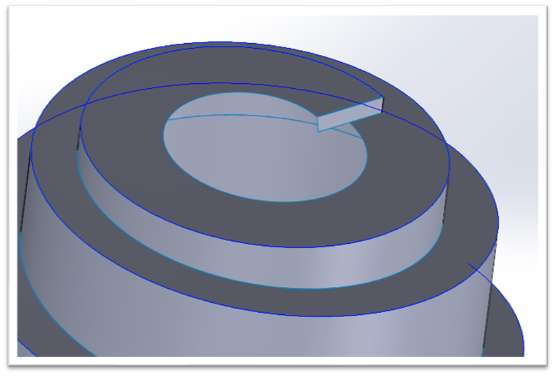
10.正面に原点を通り、編み合わせサーフェスの頂点を通る円を高さ100mmの押し出しサーフェスを作成します。
①【正面】にスケッチを開始し、スケッチタブの【円】コマンドで原点を中心に編み合わせサーフェスの頂点を通る円を作図します。
【挿入】>【サーフェス】>【押し出し】をクリックし、Z+方向に高さ100mmの円筒を作成します。
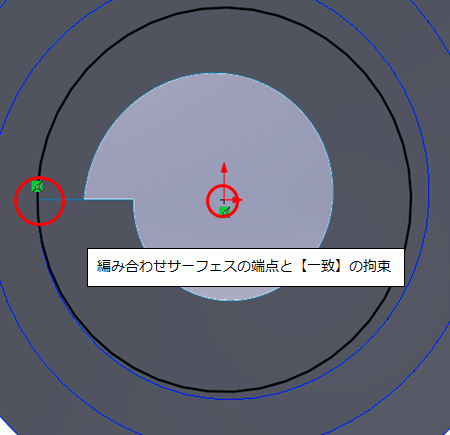
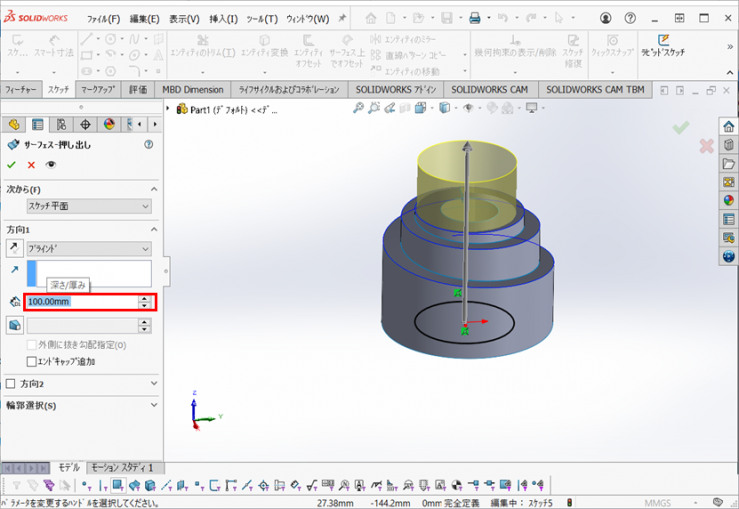
11.8,9,10で作成したトリムサーフェスと押し出しサーフェスで、不要な個所をトリムします。
①【挿入】>【サーフェス】>【トリム】をクリックします。
②トリムタイプで【相互】を選択し、サーフェスに8、9、10で作成したサーフェスを選択します。
プレビューオプションで、【除外されるサーフェスを表示】を選択します。
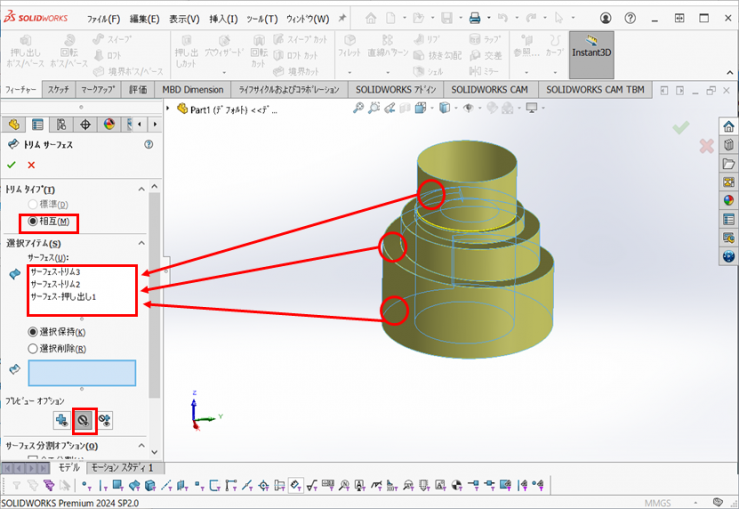
【選択保持】を選択し、残したい個所をクリックします。
表示が消えます。同様に残したい個所をクリックします。
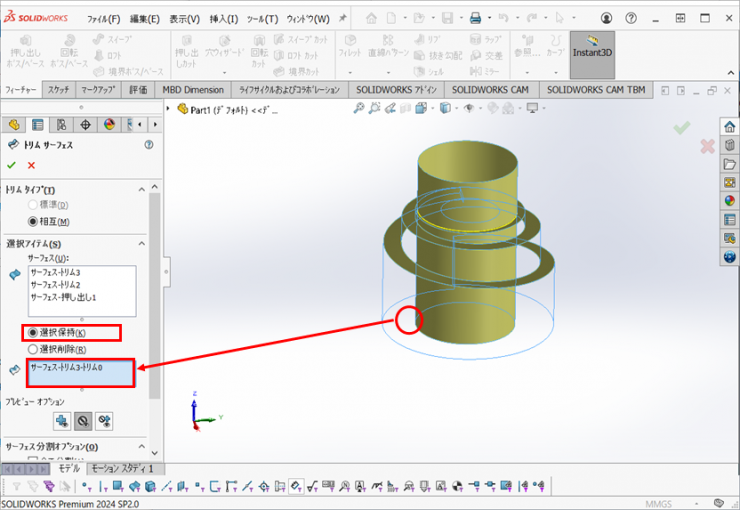
【OK】をクリックしてトリムします。
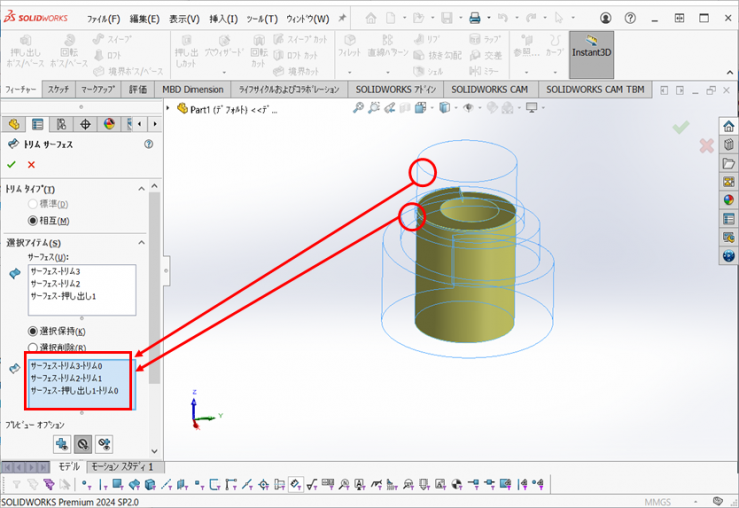
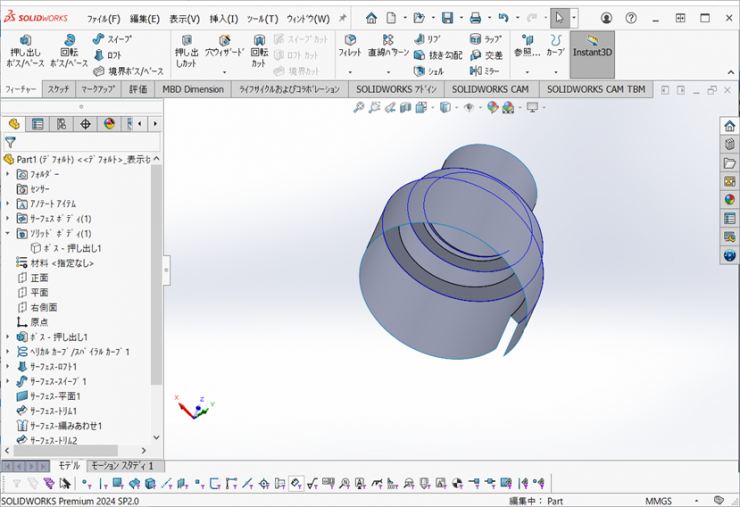
12.上面にエッジを使用して平坦なサーフェスを作成します。
①【挿入】>【サーフェス】>【平坦な】をクリックします。
②上面のエッジを選択し、【OK】をクリックします。

13.ヘリカルカーブが始まる箇所にロフトサーフェスを作成します。
①【挿入】>【サーフェス】>【ロフト】をクリックします。
②輪郭に縦長のエッジを選択し、ガイドカーブに短いエッジを選択し、【OK】をクリックします。
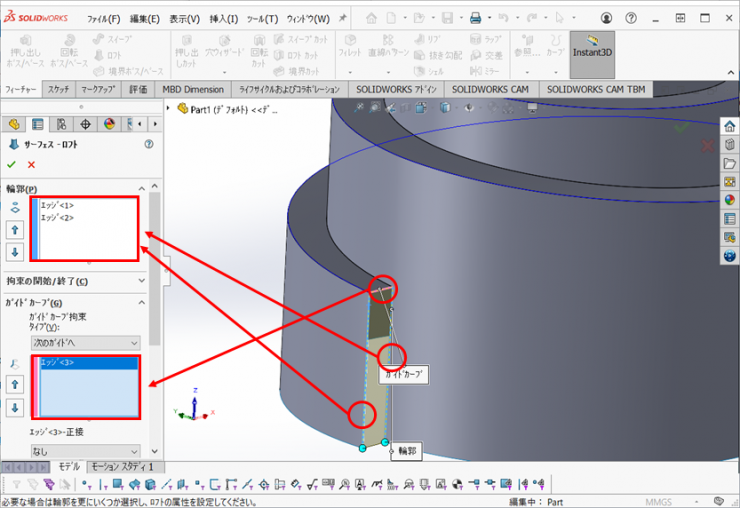
14.底面にエッジを使用して平坦なサーフェスを作成します。
①【挿入】>【サーフェス】>【平坦な】をクリックします。
②底面のエッジを選択し、【OK】をクリックします。
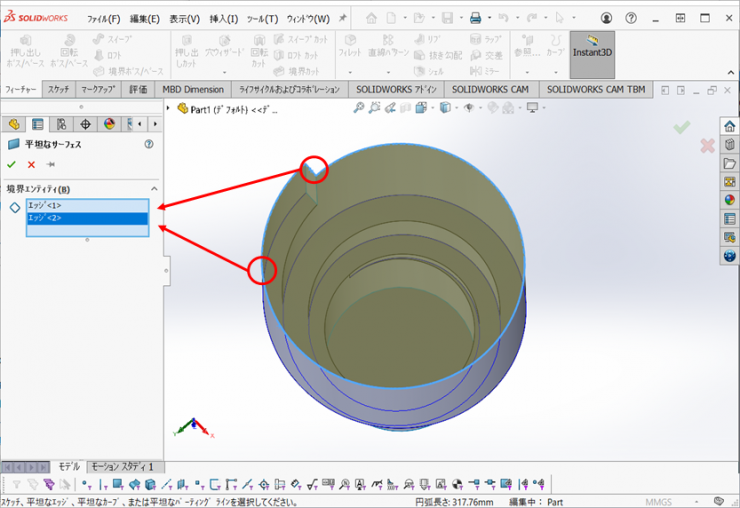
15.4つのサーフェスボディを編み合わせて、ソリッドボディを作成します。
①【挿入】>【サーフェス】>【編みあわせ】をクリックします。
②全ての面を選択し、【ソリッド作成】にチェックを入れ、【OK】をクリックします。
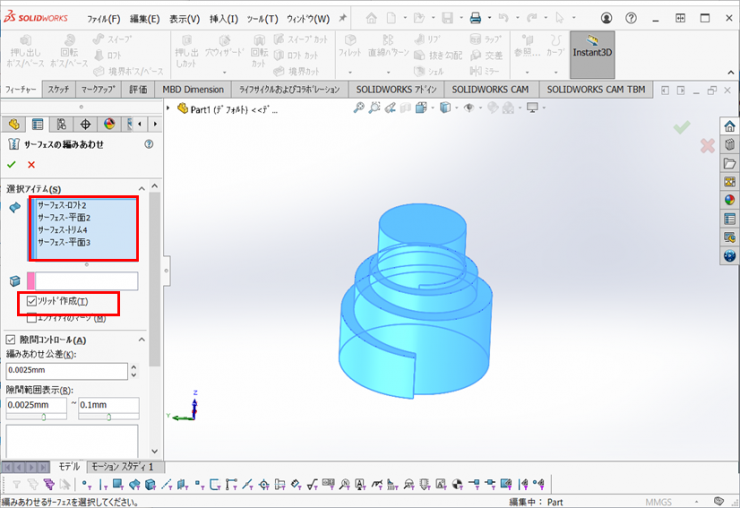
16.一番初めに作成したソリッドボディとマージし、1つのソリッドボディを作成します。
①ソリッドボディのフォルダから非表示のソリッドボディを表示します。

②【挿入】>【フィーチャー】>【組み合わせ】をクリックします。
③【加算】を選択し、2つのボディを選択し、【OK】をクリックします。
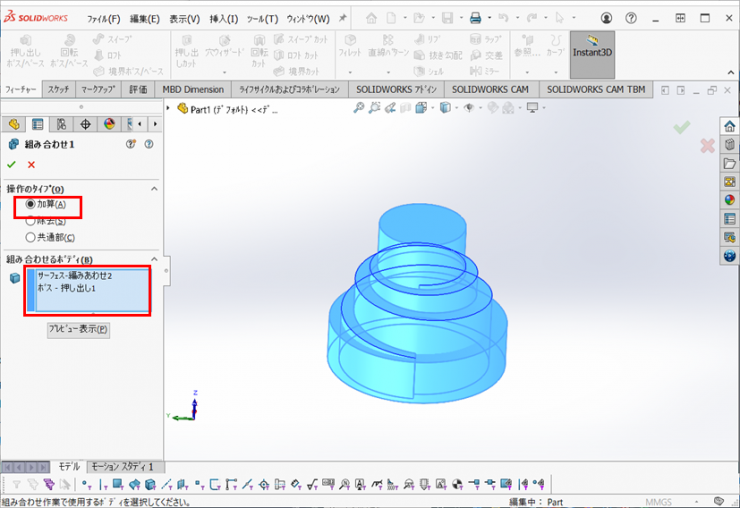

これでモデルの完成です。
サーフェスモデリングの特徴は、大きく作成し、トリムして、実際の大きさにして、
全ての面が作成出来たら、【編みあわせ】コマンド、ソリッドボディを作成する手順になります。
